엑셀 단축기 활용 #1
빠른 실행도구모음에 자주 쓰는 도구 추가
안녕하세요.
일 잘해 칼퇴를 밥 먹듯이 하는 당땡이(당당한 땡땡이 줄임말 ㅎㅎ)입니다.

제가 포스팅하는 글을 따라서
칼퇴를 밥 먹듯이 하는 행복주민들 다 되어 보아요.
여러분들은 언제 행복하시나요?
원하는 집을 살 때?
정말 사고 싶었던 드림카를 계약할 때?
꿈꾸던 파리에 에펠탑 앞에서 사진 찍을 때?
저는 그런 큰 꿈을 이뤘을 때도 행복하지만
소소하게 얻는 행복이 자주 쌓일 때 훨씬 좋더라고요.
(댓글로 여러분들은 어떨 때 행복한지 나눠주시면 더 좋겠죠 ^^)
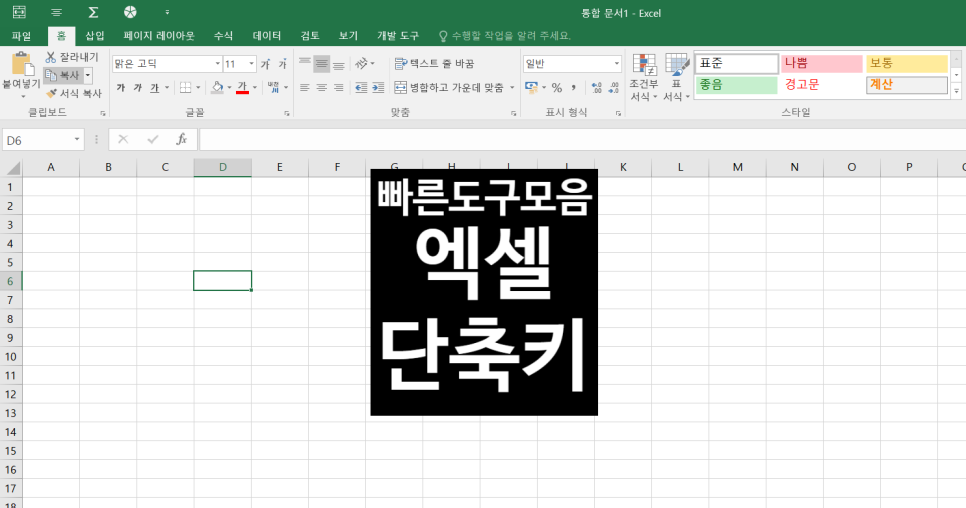
이제 본론으로 들어가 모두 따라해 볼까요?
그래서 이번에 같이 나누려고 하는 주제가
소소한 것이 쌓일 때 우리가 얼마나 행복한지 같이 해보자입니다.
그 첫 주제 두둥~~~~
여러분들이 직장에서 아주 많이 쓰는 엑셀에 소소한 단축키 사용법을
제가 포스팅하는 숫자만큼 쌓아서
칼퇴 숫자를 늘려 행복지수를 높여보세요.
그 1탄!!!!
빠른 도구모음 활용하기
1. 먼저 엑셀을 열고
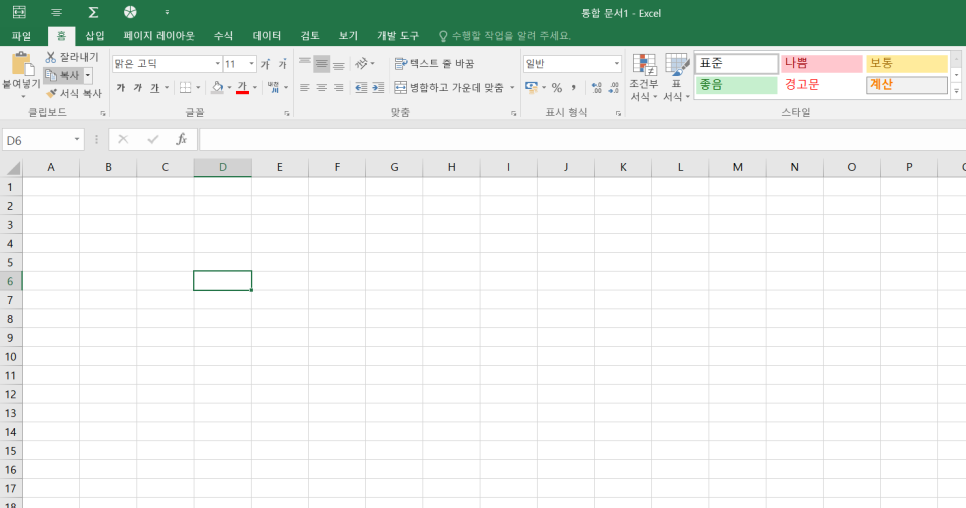
2. 빠른 실행 도구모음 사용자 지정 버튼 클릭
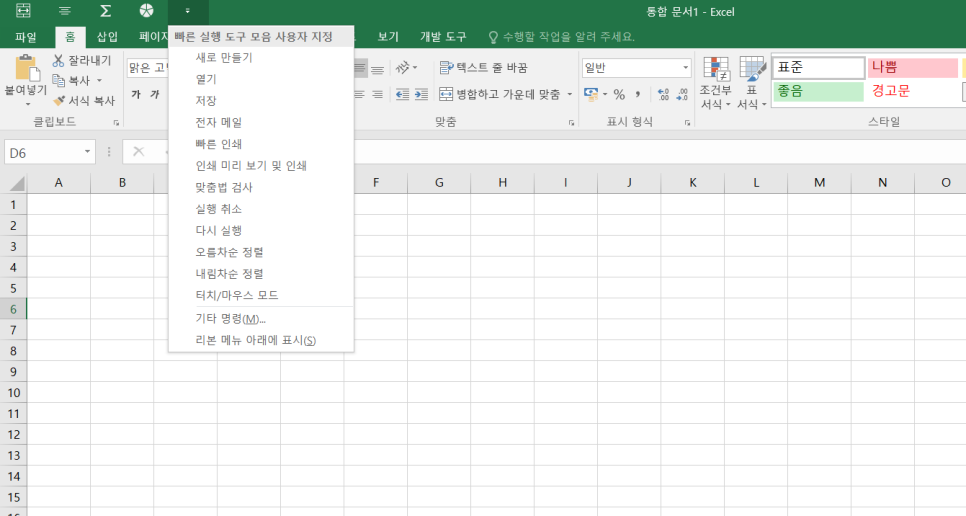
3. 메뉴에 "기타 명령" 클릭
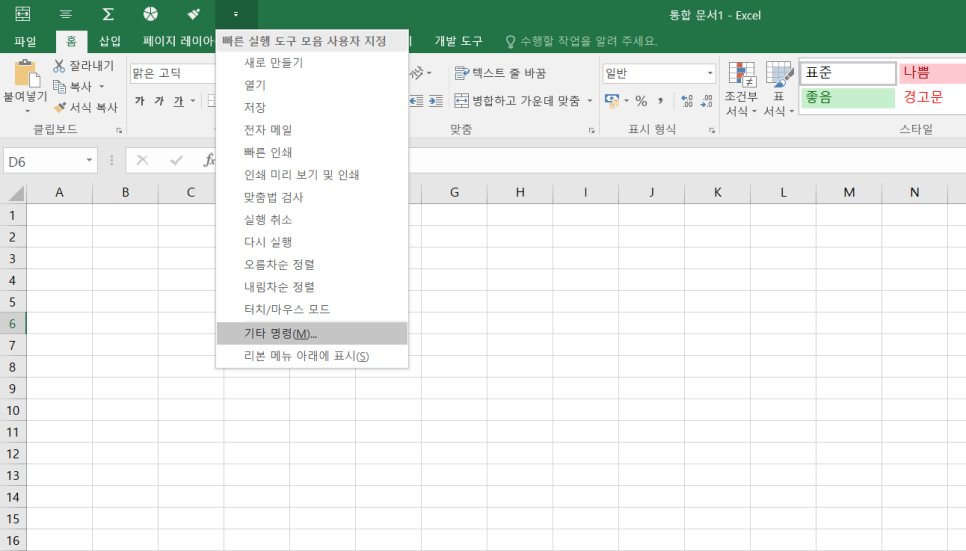
4.왼쪽 창에서 선택하여 추가 버튼으로 오른쪽 창에 추가하기
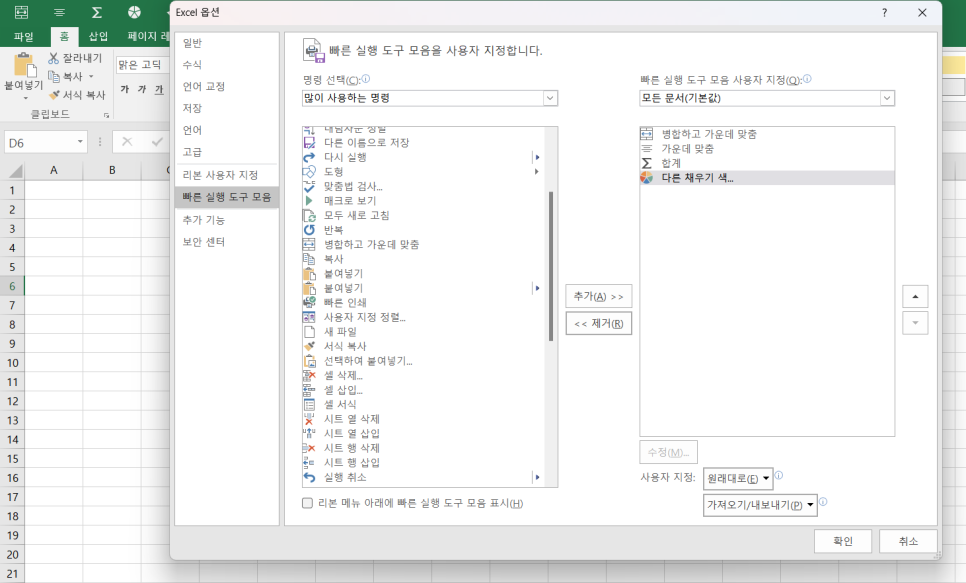
5. '확인'버튼 클릭하여 도구모음에 추가하기
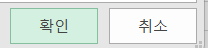
6. 아래 이미지 처럼 추가완료!!!!!
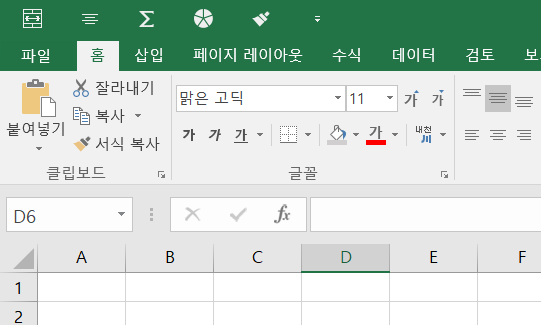
너무 간단하죠?
그런데 이것만 써도 엑셀 작업시간을 획기적으로 줄일 수 있답니다.
참고로, 저는 위 이미지 순서대로 많이 쓰더라고요.
(셀병합, 가운데정렬, 합계, 셀칠하기, 서식복사)
사용은 순서대로 ait키 누르고 1번키, 2번키... 5번키 이렇게 사용하면 끝~~~~
아래 영상보시면 너무 간단하게 사용하는 것을 보실 수 있어요.
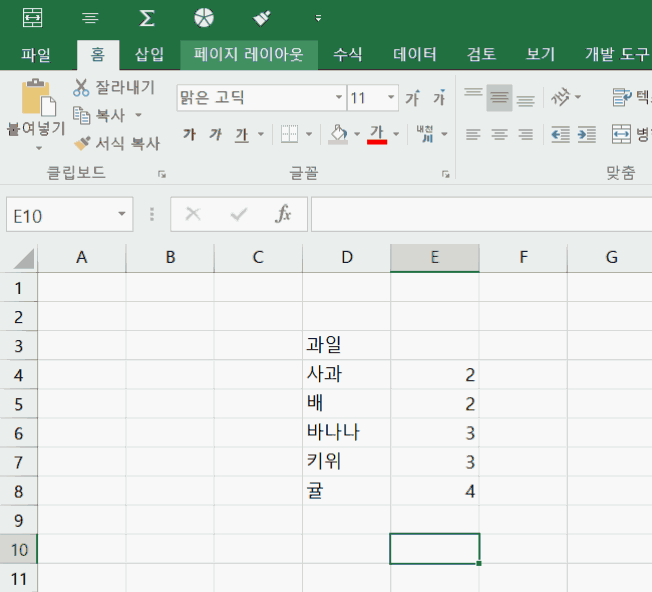
| 마지막 코멘트
어때요? 필이 오죠?
물론, 이 방법 많이들 아실 거예요.
하지만, 아는 것하고 매일 쓰는 것 하고는 분명 다르죠.
지금 당장 그것도 매일 사용해 보세요. 익숙해지면 상상초월입니다.
다음 포스팅은 파일 실행을 단축하여 소소한 행복 쌓아보아요.
다음 포스팅에서 또 뵈요 ^^
이제 바로 칼퇴 하시죠!!!!



